Tillämpa video Förbättringar
På fliken Videoeffekt kan du tillämpa filter och effekter på din visning av video, vilket ger dig en ny visningsupplevelse.
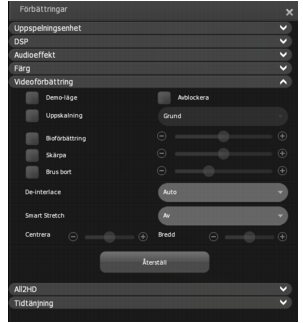
För att konfigurera inställningarna för Videoförbättring
1 Tillämpa filtret på videon genom att välja kryssrutan för effekt. Välj mellan följande effekter:
- Biografförbättring: Ökar videons klarhet och skärpa för att återge filmisk kvalitet med Corel-teknik.
- De-snow: Förbättrar och ger en renare bild.
- Uppskalning: Tillämpar en mer realistisk och naturlig effekt med alternativen Grund och Avancerat.
- Skärpa: Förbättrar detaljerna i videon vilket skapar en etsad effekt.
- De-block: Använder h264-kodekens avblockeringsfilter. Det genererar utomordentlig videokvalitet vid låga datahastigheter.
Anm. Videoeffekternas tillgänglighet beror på den skiva som spelas.
2 I De-interlace, välj vilken metod du vill använda om ditt videoinnehåll fordrar omvandling från radsprångsbaserad (interlaced) till progressiv skanning. Två grundtekniker vid de-interlacing är Weave och Bob.
- Auto: WinDVD bestämmer automatiskt rätt de-interlacingmetod.
- Framtvinga Bob: Skapar en full bild ur ett enkelt fält genom att fördubbla varje rad. Denna teknik ger dig en lätt suddighet.
- Framtvinga Weave: Kombinerar två efter varandra följande fält till en bild. Denna teknik ger dig en skarpare bild.
- Progressiv: Progressiv de-interlace är den för närvarande mest moderna videotekniken, och är i stånd att omvandla 60 radsprångsfält till 60 progressiva bilder. Detta fördubblar videodatats hastighet och ger jämnare DVD-uppspelning.
3 Klicka på rullgardinsmenyn för Smart Stretch och välj den inställning du vill ha för att aktivera/avaktivera Smart Stretch. Denna funktion kompenserar för skillnaden i bildproportion när du tittar på 4:3-innehåll på 16:9 eller omvänt. Detta minimerar förvrängningen genom att enbart dra ut kanterna på videon och bevara det ursprungliga innehållet vid bildcentrum.
- Av: Avaktiverar funktionen Smart Stretch.
- Sträck till 4:3: Justerar 16:9-videoinnehåll för att passa bildproportion 4:3. Flytta skjutreglagen för centrum- och breddjustering så att resultatet matchar din föredragna visning.
- Sträck till 16:9: Justerar 4:3-videoinnehåll att passa bildproportion 16:9.
Ytterligare anpassning kan utföras med hjälp av skjutreglagen för Centrum och Bredd, om de finns tillgängliga för det innehåll som spelas.
För att återställa inställningarna till standardvärdena, klicka på knappen Nollställ.